Afficher les détails du message dans une conversation
Objectif
Afficher les détails du message dans l'outil Conversations .
Contexte
Dans l'outil Conversations , vous pouvez afficher les détails du message, notamment le nom de la personne qui a envoyé le message, la date et l'heure d'envoi et les noms des personnes qui ont lu le message. Ceci est utile si vous souhaitez confirmer que les informations d'un message ont été reçues et vues.
Remarque : pour les conversations d'élément , seules les personnes qui suivent la conversation sont affichées dans la section « Lu par ».
Éléments à considérer
- Autorisations utilisateur requises:
- Vous devez exister dans l'outil Annuaire d'un projet.
Remarque : si vous affichez une conversation pour un élément, vous devez avoir l'autorisation d'afficher l'élément.
- Vous devez exister dans l'outil Annuaire d'un projet.
Étapes
- Accédez à l'outil Conversations dans Procore.
OU
Accédez à l'élément dans Procore pour lequel une conversation a commencé. Voir Accéder à un élément dans Procore à partir de l'outil Conversations. - Recherchez la conversation pour laquelle vous souhaitez afficher les détails du message.
- Passez la souris sur le message dont vous souhaitez afficher les détails et cliquez sur les informations
 icône.
icône.
Ceci ouvre une fenêtre Détails du message. - Les informations suivantes s'affichent :
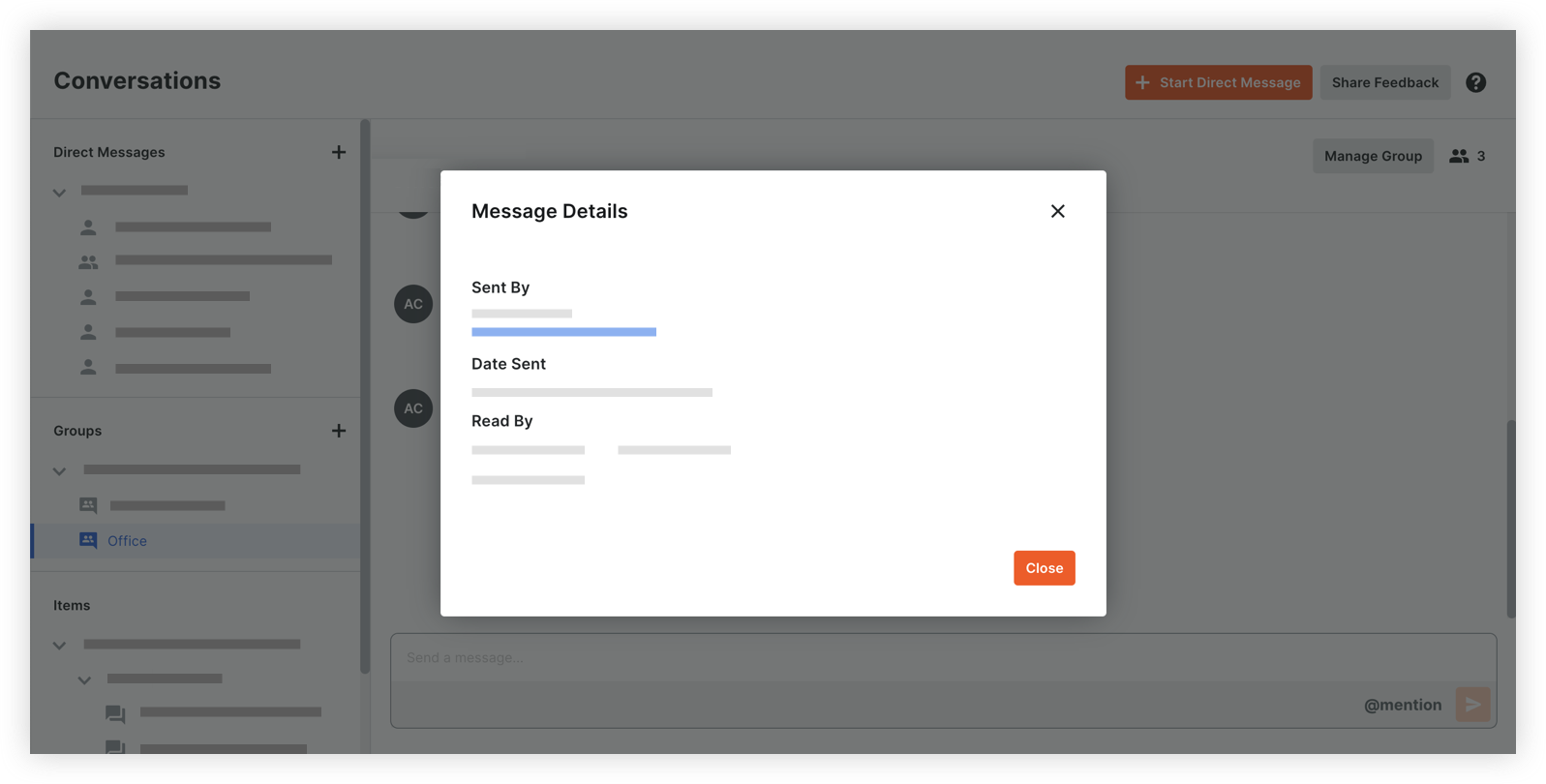
- Envoyé par: nom et adresse e-mail de la personne qui a envoyé le message.
- Dated'envoi : date et heure auxquelles le message a été envoyé.
- Lu par: les noms de toutes les personnes qui ont vu le message.
Remarque : pour les conversations d'élément , seules les personnes qui suivent la conversation sont affichées dans la section « Lu par ».
- Lorsque vous avez terminé de réviser les détails du message, cliquez sur Fermer.

